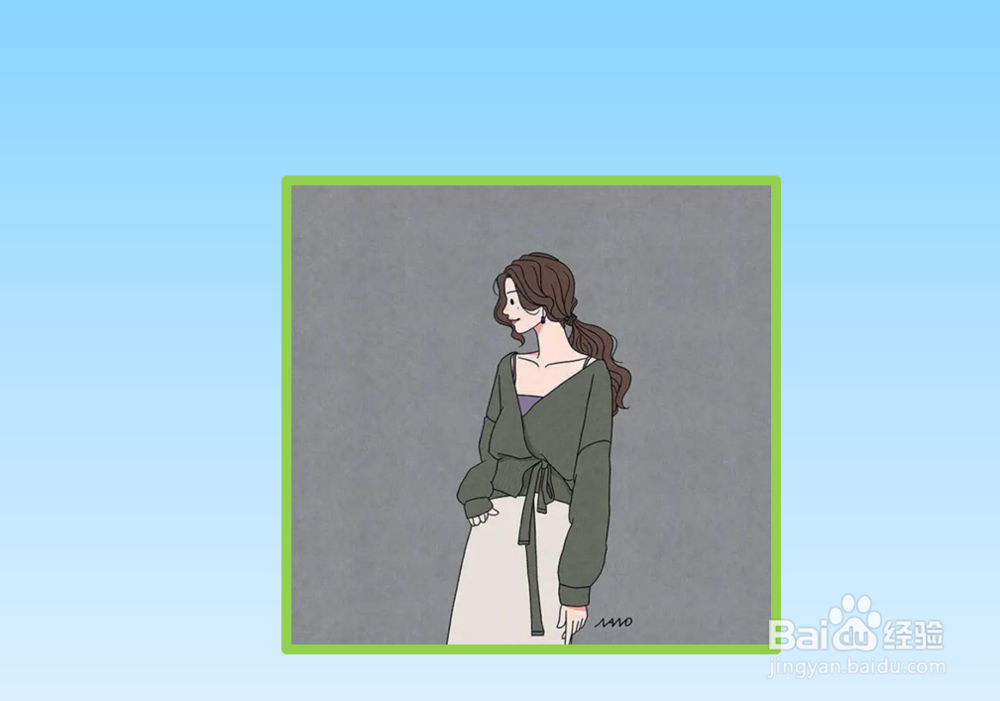1、如本例,要求给PPT页面中插入的图片添加边框。
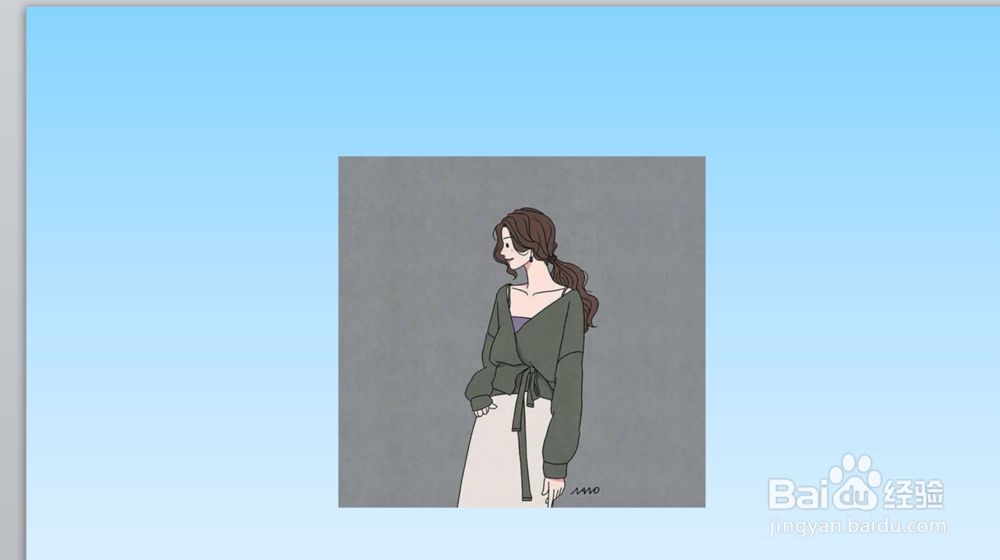
2、点击选中页面的图片,点击鼠标右键,在弹出的菜单选项中点击选择【设置图片格式】选项。
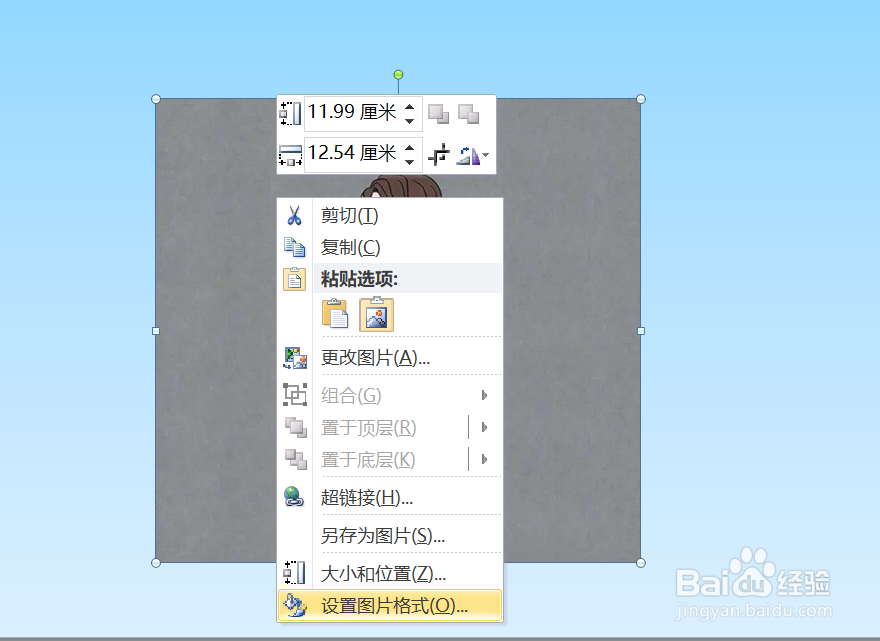
3、如下图,通过上一步骤,系统中弹出了【设醅呓择锗置图片格式】对话框:左边点击选择[线条颜色]选项;右边勾选[实线]选项,点击[颜色]后面的按钮,在弹出的选项中点击选择边框的颜色。

4、接着,在系统中弹出的【设置图片格式】对话框中:左边点击选择[线型]选项;右边点击[宽度]后面的按钮,调整线条的宽度,设置完成后点击【关闭】按钮,将对话框关闭。

5、返回到PPT页面中,通过以上操作步骤,页面中插入的图片就添加了边框效果,结果如下图所示: